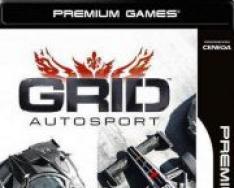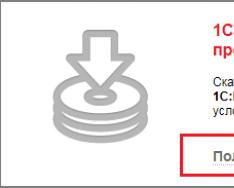Камера имеет автоматические настройки, которые можно использовать для моментальной съемки фотографий и видео. Однако в Камере представлено несколько способов управления экспозицией, включая управление фокусировкой, включение и выключение вспышки и изменение баланса белого. Можно делать снимки-негативы и применять другие спецэффекты.
Кроме того, Камера содержит настройки для управления качеством и продолжительностью видеосъемки, местом сохранения фотографий и т. п.
Настройки Камеры зависят от функций, поддерживаемых вашим телефоном.
Изменение настроек Камеры
Настройки режима "Камера"
Настройки. Нажмите, чтобы открыть список настроек с возможностью прокрутки:
Режим фокусировки. Нажмите, чтобы использовать режим автоматической фокусировки (Авто) либо выполнять быструю съемку с фокусировкой на бесконечность (Бесконечность) или съемку близких объектов (Макро). Дополнительные сведения о поддерживаемых функциях фокусировки см. в руководстве пользователя телефона.
Экспозиция. Нажмите для изменения экспозиции.
Выбор режима съемки. Нажмите для выбора предварительно установленного сочетания настроек камеры, предназначенных для специальных режимов съемки, например для съемки на пляже или для съемки салютов. Сведения о поддерживаемых режимах съемки можно получить в руководстве пользователя телефона.
Размер фотографии. Нажмите размер изображения (в пикселях), которое следует сделать. В телефонах, поддерживающих эти размеры, режим VGA определяется как 640x480 пикселей.
Качество изображения. Выберите качество снимка (то есть соотношение между качеством снимка и размером файла, которое будет использоваться при сохранении фотографии в файл).
Цветовые эффекты. Нажмите спецэффект, который будет использоваться при съемке, например монохромный режим, сепия или негатив.
Записывать местоположение Установите флажок, чтобы включить в каждый снимок местоположение объекта съемки с использованием системы GPS.
Местоположение хранится с фотографией
Местоположение не хранится с фотографией
Баланс белого.
Автоматически
Лампа накаливания
Дневной свет
Лампа дневного света
Пасмурно
Режим вспышки. Нажмите для указания, должна ли Камера определять необходимость включения вспышки при помощи собственных замеров освещенности либо использовать или, напротив, не использовать вспышку при каждом снимке.
Автоматически
Увеличение 1x . Нажмите для увеличения масштаба с 1x до 2x. Другие способы масштабирования см. в разделе . Сведения о поддержке цифрового масштабирования можно получить в руководстве пользователя телефона.
Выбор камеры Нажмите, чтобы выбрать нужную камеру (если телефон оснащен несколькими камерами).
Задняя камера
Передняя камера
Настройка режима "Видео"
Как и в режиме камеры, настройки видеокамеры отображаются на экране.
Настройки. Нажмите, чтобы открыть список настроек с возможностью прокрутки:
Цветовые эффекты. Нажмите спецэффект, который будет использоваться при съемке видео, например монохромный режим, сепия или негатив.
Восстановить значения по умолчанию. Нажмите для восстановления всех настроек Камеры, заданных по умолчанию.
Баланс белого. Нажмите, чтобы выбрать метод корректировки Камерой цветов при различном освещении для получения снимков с естественными цветами, или разрешите Камере изменять баланс белого автоматически.
Часто снимаете на камеру смартфона? Увлекаетесь селфи, любите применять к фотоснимкам различные эффекты? Этот гайд, в первую очередь, будет интересен пользователям Андроид, в силу ряда причин недовольным системной камерой Android. Установив приложения-камеры из Google Play (лучшие из них - здесь), вы, определенно, убьете нескольких зайцев:
- сможете значительно улучшить камеру на телефоне или смартфоне
- добавите десятки красочных цепляющих глаз фотоэффектов, приятных фильтров
- добавите ряд функций, полезных при съемке на телефон и при ручном управлении камерой
- улучшите управление фотокамерой за счет добавления новых жестов (кстати, обладателям моноподов будут интересны специализированные селфи-камеры вроде Selfishop Camera)
- если не работает камера на Андроиде - вы сможете исправить эту распространенную ошибку на смартфоне и планшете
Участники обзора
Как улучшить камеру на телефоне или смартфоне?
Поскольку на большинстве android-телефонов и смартфонов установлена фотокамера, грех ей не воспользоваться: активно снимать селфи, делать снимки для фиксации информации, фотографировать друзей, семью и т.п. Вот только зачастую мощностей стандартной камеры Андроид недостаточно, чтобы в полной мере оценить все возможности: отсутствуют эффекты, фильтры, гибкие настройки. Конечно, улучшить физические характеристики камеры на смартфоне на Android вы не сможете: для кардинального изменения ситуации лучше подыскать телефон/смартфон/планшет с хорошими техническими характеристиками камеры.
Тем не менее, можно сделать камеру на смартфоне заметно лучше - программным способом. Пользователю необходимо скачать и установить бесплатные приложения, заменяющие обычную камеру Андроид на нечто более интересное. Именно о таких приложениях и пойдет речь в обзоре. Мы рассмотрим в первую очередь, топовые камеры для Android, согласно статистике Google Play, а также фавориты пользователей, заслужившие более 4 звезд в отзывах.
Camera Zoom FX - эффектная камера для вашего смартфона
ZOOM FX – платная камера, которая, однако, стоит внимания пользователей Android наряду с бесплатными приложениями. Благодаря высокому быстродействию и эксклюзивным возможностям настройки, Camera ZOOM FX охватывает аудиторию в 400 000 пользователей.
Это приложение-камера для смартфона – одно из функционально насыщенных. В составе ZOOM FX - функции фотосъемки, редактор изображений для платформы Андроид. Все это – под простым и понятным интерфейсом. Судите сами: посредством неольшой панели Камеры ZOOM FX вы можете быстро переключать режим съемки, активировать стабилизатор, таймер, включить звуковую активацию затвора, HDR.
Настройки приложения Camera Zoom FX
В то время как большинство функций программы можно отнести к базовым, есть масса бесплатных пакетов расширений для украшения, кастомизации. Особенно интересны возможность виньетирования фотографий и добавления надписей.
К достоинствам программы Camera Zoom FX, благодаря которым она завоевала целый ряд высоких оценок в СМИ, относятся:
- отличное быстродействие камеры на Андроид;
- 90 > эффектов наложения, декорирования и обработки фотографий;
- аппаратное управление "зумом", вспышкой, фронтальной камерой смартфона;
- можно привязать управление к кнопкам устройства, настраивая зум, например, регулятором громкости;
- автоматика настройки баланса белого, уровня освещения;
- съемка по звуку, таймеру, движению, через интервалы времени;
- стабилизация изображения при съемке;
- создание коллажей;
- размещение фотографий в социальных сетях одним нажатием кнопки;
- множество эффектов и фильтров, включая возможности графического редактора Photoshop.
ZOOM FX работает в режиме редактора – можно легко сделать свои фотографии по-настоящему уникальными. Цена программы невелика, около 5 долларов, а возможности весьма радуют.
Резюме . В общем, Camera Zoom FX – лучшая камера для Андроид с возможностями фотосъемки, быстрой обработки полученных снимков. Единственное, что отпугивает в Zoom FX – некоторые ограничения бесплатной версии. Если у вас достаточно современный смартфон, то за возможность работы с фотографиями 0.8 мегапикселей + придется отдать скромные 4 $. Если же вы не готовы отдать 4 $, посмотрите на другие аналогичные приложения, о которых я уже писал – Camera360 или .
Camera FV 5 - приложение-камера для серьезных фотографов
Приложение Camera FV 5 предназначено для серьезных фотографов в том смысле, что вы сможете выжать из android-камеры все, что только можно, вручную управляя параметрами съемки. В то же время, любителям "ванильных фоток", инстаграмных фильтров Камера FV 5 будет неинтересна ввиду отсутствия подобных надстроек (для подобных целей мы советуем установить ).
Процесс съемки с помощью Камеры FV 5
Элементы управления камерой расположены на главной панели приложения fv 5. Это баланс белого, режим фокусировки, режим экспозамера, ISO и компенсация экспозиции. В дополнительные инструменты Camera FV 5 входят интервальный таймер и брекетинг экспозиции.
Еще одна интересная возможность приложения "Камера" – установка параметров камеры, имитирующая настройки обычного фотоаппарата. Пользователь Camera FV 5 pro может задать диафрагму, чувствительность и время экспозиции для того, чтобы не допустить размытости фото при съемке на телефон (что случается нередко даже у опытных фотолюбителей).
Приложение "Камера FV 5" поддерживает жесты, особенно следует выделить увеличение (зум) масштаба при фотосъемке. Не говоря о том, что режимы съемки быстро переключаются в несколько простых касаний, и пользователю, соответственно, проще переключать настройки FV 5 – скажем, менять режим фокусировки, баланс белого, включить сетку, сфокусироваться, изменить видоискатель и прочее.
Резюме . Программа Camera FV 5 для Андроид заметно превосходит штатную камеру планшета, щедро делясь с пользователем всеми опциями и давая свободу настройки. Главное преимущество FV 5 – чрезвычайная гибкость программы при съемке.
Фото- и видеокамера B612 (Селфи от сердца)
Камера B612 подарит новые приятные ощущения любителям селфи-фотографий на телефон: не зря она именуется как "селфи от сердца". С помощью B612 делать фото самих себя станет не только быстро. В этом мобильном приложении можно в полном смысле делать идеальные фотографии на камеру смартфона или планшета:
- Камера B612поддерживает не только фронтальную, но и заднюю камеру на Андроид, переключение осуществляется одним движением пальца по экрану. Данная опция будет полезна, если не работает одна из камер на Андроиде.
- съемка коротких видеороликов-селфи в b612 делается простым нажатием на кнопку;
- придание селфи неожиданности: доступен выбор эффектов в случайном режиме;
- накладывайте специальные эффекты для камеры Андроид без особых усилий: в приложении b612 есть виньетки, рамки, с помощью фильтра возможно размытие краев;
- режимы сдвига, наклона, легкой расфокусировки камеры b612 для придания мягкости, живости фотографиям, снятым на телефон;
- съемка с интервалом, предварительная пауза для выбора лучшего ракурса.
Камера в612 бесплатна, но добавляет свой логотип на полученные фотографии. Эта неприятность не сильно раздражает при съемке и обработке фотографий, поскольку в наборе есть более десятка вариантов, среди которых найдется такой, который не будет портить ощущения от фото, подойдет по стилю и расположению.
Резюме . B612 - хорошая камера на Андроид, привлекающая к себе внимание незамысловатыми, казуальными настройками, отличными возможностями для селфи-съемки.
Фотокамера Camera MX - просто хорошая камера для Андроид
Приложение Camera MX входит в топ камер для Андроид. Его установили на телефон уже более 9 миллионов человек по всему миру. Программа Camera MX распространена на территории более 100 стран, постоянно совершенствуется и позволяет размещать свои фотографии и видео в онлайн-хранилищах, делиться ими с друзьями. Поддерживается даже работа в режиме редактора, если на планшете или другом гаджете нет физического устройства для получения изображений.
Интерфейс MX Camera на мобильном смартфоне
В функционал программы MX Camera входят:
- богатый набор эффектов, среди которых смещение, изменение наклона, наложение текстур и художественные фильтры;
- используя функционал Camera MX, можно обрабатывать фото или видео уже после того, как оно сохранено в память смартфона;
- предусмотрена предварительная настройка эффектов или их набора, при съемке они применяются автоматически;
- постинг в приложение Инстаграм и размещение в сетевых хранилищах;
- автоматические настройки, предназначенные для создания практически идеальных снимков в определенном жанре или режиме – к примеру, «селфи», «закат», «ландшафт».
Интерфейс MX Camera прост, интуитивно понятен. Разработчикам удалось не только реализовать множество возможностей для разнообразной обработки изображений, но и максимально упростить управление фотокамерой. В Camera MX все делается буквально одним пальцем – выбор декораций, эффектов, шаблона для съемки, переключение режима вспышки и других полезных функций. Программа находится в стадии бета-тестирования, бесплатна и доступна для загрузки на смартфон.
Snap Camera - лучшая HDR-камера на Андроид с эффектами
Snap Camera - одна из немногих hdr-камер, которая, к тому же, постоянно обновляется, обрастает интересными функциями съемки.
Вкратце о том, что такое HDR. Эта фича дает возможность снимать фото в темном и освещенном пространстве. Делается две фотографии, после чего они микшируется, на выходе вы получаете полноценное HDR-фото. Финальный результат (изображение в hdr-формате) можно отредактировать во встроенном редакторе Snap Camera.
Устроена камера Snap Camera HDR проще некуда: все управление осуществляется благодаря двум кнопкам и колесику, позволяющему быстро менять режимы фотосъемки. Естественно, поддерживаются жесты: зум, предосмотр фото, настройка фото. Кнопки громкости можно использовать для фокусировки или масштабирования.
Другие особенности камеры:
Резюме . Таким образом, если вас, прежде всего, интересует хорошая камера с эффектами на Андроид, то приложение Snap Camera - лучший выбор среди прочих мобильных камер. Скачать приложение можно через Google Play или 4pda.
Candy Camera – камера для селфи и "инстаграмных" фото
Уже глядя на значок этого приложения, можно догадаться, что оно придется по вкусу девушкам. Почему? Candy Camera радует целой россыпью ванильных эффектов, изменяющих снимок в реальном времени, делая цветовую гамму более теплой.
Внешний вид и настройки камеры Candy для Android
Не удивительно, что Candy Camera встречает своего пользователя режимом фронтальной камеры и демонстрирует панель с фильтрами. Большинство фотографических фильтров – не более чем изменение цветовой гаммы таким образом, чтобы фото смотрелись ванильно (так, как в Инстаграме). Кому-то это понравится, кого-то оттолкнет сравнительно небольшое количество настроек Candy Camera, которыми вы можете регулировать процесс съемки на телефоне или смартфоне. С другой стороны, если на вашем Андроиде не очень хорошая камера, это может компенсироваться фильтрами, эффектами – а их в приложении Candy Camera, как уже сказано, хоть отбавляй.
Таким образом, мы советуем скачать Candy Camera, если вам нужна программа для селфи с приятными фильтрами. Как пишут разработчики, "ваша кожа будет выглядеть восхитительно" (даже если вы прыщавый подросток или брутальный и побитый жизнью тип).
Selfishop Camera - селфи-приложение для Андроид
Если у вас есть селфи-палка, планшет с хорошей камерой и вам нужна именно фотокамера на телефон с поддержкой моноподов, Selfishop Camera – прекрасное решение для ОС Андроид. Приложение оптимально подходит для съемки фото в жанре селфи на проводных и беспроводных (bluetooth) моноподах.
Selfishop Camera - отличное приложение для съемки селфи
В мобильном приложении "Селфишоп" нет каких-либо украшательств (эффектов, пресетов) – все строго. С другой стороны, у большинства приложений для селфи иная направленность, основной акцент смещен в сторону управления: вы можете значительно улучшить, расширить возможности android-камеры, используя потенциал моноподов на всю катушку. На пульт-кнопки селфистика можно настроить определенные действия (создание снимка, увеличение, смена камеры устройства) и др.
Помимо своей селфи-направленности, приложение Selfishop ценно своими гибкими настройками съемки, среди них: автофокус, фото от поворота, блокировка баланса белого, экспозиции, серийная съемка, настройка действий селфи-кнопок.
Напоследок следует отметить два интересных режима съемки селфи: инкогнито (не привлекая внимание окружающих) и обычный режим съемки, при котором Selfishop Camera удобно снимать без монопода.
Благодаря всему этому Selfishop Camera считается одной из лучших селфи-камер для Андроид. Мы рекомендуем эту программу всем счастливым обладателям селфи-палок, планшетов с хорошей камерой.
VSCO Cam
Оболочка VSCO Cam – не самая удобная камера на Андроид в нашем списке. Несмотря на минимальный пользовательский интерфейс, поиск нужного меню занимает некоторое время. Но это одна из лучших камер для Android – благодаря количеству настроек, которые она предлагает и качеству корректировки и других параметров фотокамеры при съемке.
Приложение VSCO Cam сочетает в себе собственно камеру с инструментами редактирования. Совместное использование функций обеспечивает опыт, подобный Instagram, только более мощный. Опция "украсить фото в один клик здесь присутствует, также можно регулировать температуру, оттенок, контраст, резкость снимка.
Приложением предоставляется бесплатная интеграция в своеобразную социальную среду, где уже зарегистрировано множество фотографов. Можно подписываться на профили, просматривать изображения, наслаждаться лучшими подборками и размещать собственные коллекции. К преимуществам программы VSCO Cam относятся:
- множество эффектов профессионального уровня;
- точнейшая настройка работы с фотографией;
- аккуратное применение инструментов, позволяющее вносить минимальные изменения в картинку;
- возможность сравнения оригинала и результата;
- фирменный набор эффектов;
- удобная библиотека, с навигацией, возможностью оперирования фильтрами vsco cam;
- создание собственных альбомов и коллекций;
- связь с сообществом VSCO, доступ к работам тысяч людей; возможность размещения изображений в других социальных сетях.
Фотокамера VSCO Cam станет лучшим выбором для тех, кто предпочитает делать содержательные, качественные и интересные фото. Четкая, точная и аккуратная работа инструментария, профессиональный уровень фильтров, высокое качество обработки изображений – все это поможет сделать фото на Android идеальным.
A Better Camera
Better Camera – по сути, именно то, что вынесено в название приложения: превосходная фото камера для Андроид как альтернатива стандартному встроенному приложению “Камера” (Camera). Better Camera привносит ряд интересных особенностей, в том числе функцию Bestshot – съемка серии фотографий с последующим выбором лучшего снимка – самого четкого, резкого и качественного в целом. Это простая идея, но работает очень хорошо.
Интерфейс приложения A Better Camera на Андроиде
A Better Camera также включает в себя немедленную пост-обработку, то, что отсутствует в приложениях камеры в Sony, Samsung. Вы можете записывать видео в режиме реального времени HDR. К сожалению, многие из лучших функций приложения доступна только с помощью In-App Purchase. Это значит, что большинство функций приложения будет доступно только в ознакомительном режиме.
Однако если вы снимаете много фотографий, обладаете небольшими инвестициями, A Better Camera, безусловно, оправдает свое название как вполне достойная камера для Андроид.
Camera 360 Ultimate
Camera360 – очень популярное приложение в Google Play, которое вполне послужит заменой стандартной камере при съемке для Андроид. Camera 360 Ultimate установлена на устройствах уже более 400 миллионов пользователей.
Приложение "Камера 360" предлагает полный набор инструментов приложения android-камеры. При фотосъемке накладывается фильтр линз, и фильтры эти могут быть применены, прежде чем будет сделан снимок. То есть, вы не должны ждать появления результата, применяя фильтр - он доступен в режиме предосмотра. Кроме того, приложение Camera 360 предлагает солидный набор опций, пресетов, полезных в различных режимах съемки, в том числе селфи. Даже если не все функции однозначно полезны, с ними любопытно “поиграться”.
Приложение Camera360, установленное на Андроиде
Camera360 проста в использовании, представляет наиболее важные параметры съемки на одном экране, и вы можете настроить несколько параметров одновременно. Собственно, это то, чего в других камерах явно не хватает.
Какие еще возможности предлагает Camera 360 пользователю ОС Андроид:
Дополнительные функции мобильного приложения Manual Camera:
- Добавление гео-меток
- Таймер фотосъемки
- Направляющие для контроля композиции
- Управление звуком
- Настройка яркости экрана
Также фотокамера Manual Camera на Андроид позволит вам сохранить картинки в несжатом RAW-формате, что дает новые перспективы для дальнейшей пост-обработки снимка.
Если вы всерьез намереваетесь фотографировать на камеру телефона или смартфона, мобильное приложение Manual Camera станет отличным фотоаппаратом для для ОС Android. Учтите, что камера для телефона стабильно работает только начиная с Android 5.0 Lollipop.
ICS Camera
Мобильное приложение Camera ICS – расширенная версия официальной камеры на Андроид, которая включена в состав Ice Cream Sandwich. Эта камера понравится обладателям как смартфонов, так и планшетов, поскольку интерфейс здесь адаптируется под габариты экрана, впрочем, и под нужды пользователя.
В приложении имеется 3 режима работы:
- Камера
- Панорама
- Запись видео
Нужно отметить, что Camera ICS – приложение бесплатное и свободное от рекламы. Скачать apk-дистрибутив можно по ссылке ниже.
Google Camera
Приложение Google Camera предлагает простой и понятный интерфейс с несколькими ручными настройками (нет ISO, баланса белого или фильтров, например). В камере от Google также имеются режимы фотосферы и панорамы. В Google Camera для Андроид есть такая штука, как Lens Blur – фильтр, создающий эффект глубины. Вначале вы делаете фото, затем медленно поднимаете устройство - приложение создает размытый фон для объекта фокусировки, выделяя его в кадре.
Результат фотосферы варьируется от интересного до очень впечатляющего. По факту, на камеру недорогого планшета вы получаете панорамное интерактивное фото на 360 градусов, которое можно свободно вращать.
Камера от Google на Андроид имеет некоторые проблемы на различных устройствах. Тем не менее, советуем установить фотокамеру Google Camera на мобильное устройство – если это получится, далее все будет ОК и вы можете спокойно делать интересные фотоснимки с отличным качеством.
Paper Camera - "мультяшная" камера для андроид
Если вы никогда не слышали о “бумажной камере”, есть шанс скачать приложение Paper Camera с нашего сайта. Эта камера дает возможность вживую посмотреть на рисованные эффекты. Например. вы можете разместить объект съемки в картонку или линию, проведенную карандашом. Несмотря на то, что Paper Camera может съедать некоторую часть ресурсов, результаты оправдывают затраты. Кроме того, эта камера снимает как фото, так и видео.
Paper Camera - бумажная камера для андроид Настройки приложения Paper Camera
Ответы на вопросы
1. Нажимаю “сделать фото”,а телефон не только не сохраняет фото, но и выходит на главное меню. Телефон Samsung Galaxy A3. Пожалуйста, помогите, без камеры на Андроид я никуда.
2. Пропала камера на телефоне. В приложении её нет. Можно ли восстановить камеру? Когда включаю приложение - показывает только фронтальную камеру в настройках (нету опции “перейти на основную”). Пробовал перезагрузить – опять стало по-старому. И камера показывает перевернутое изображение.
Ответ . Вполне вероятно, что это программный конфликт. Самое простое решение проблемы – скачать на Google Play альтернативную камеру для Android: Google Камера, Manual Camera, Candy Camera и прочие. Вариантов множество, выбирайте на свой вкус и цвет. Многие приложения дают фору стандартной камере. Чем не способ улучшить камеру на телефоне?
Второй способ исправления камеры (если так уж необходима стандартная) – смена прошивки Android.
Когда включаю камеру на телефоне (Android OS), система мне пишет, что приложение “Камера” недоступно. Что делать?
Ответ . Есть несколько вариантов исправления ошибки: радикальный и более мягкий. Проблема может быть связана с прошивкой вашего телефона – она может быть проблемной. В таком случае лучше всего перепрошить мобильное устройство, если вы знаете, как это делать.
Более мягкий вариант исправления камеры Android (в том случае, если приложение “Камера” не запускается) – установить одну из альтернативных камер из списка. Вдобавок к исправлению ошибки, вы получаете приложение с более интересными настройками, эффектами и режимами фотосъемки.
Такая проблема. Из телефона, а точнее быть с карты памяти, исчезли фото приложения для камеры на андроид, с раздела Camera. Размер остатка памяти на флешке не изменился, но фото не видно, сам телефон тоже не фотографирует, слышен звук камеры и прочее, но в галерее нету. Если отключить флешку, на внутреннюю память всё идёт.
Ответ . В настройках любой программной камеры можно указать место сохранения фотографий. Если этот метод не сработает, вместо стандартной попробуйте скачать камеру для Андроид из списка.
Проверьте, есть ли проблемы с сохранением данных на карту памяти в других приложениях. Если они наблюдаются, отформатируйте sd карту.
Насмотревшись обзоров и купив себе новый смартфон, мы не всегда получаем то, на что рассчитываем. Видео с камеры оказывается не таким качественным, а фотографии, особенно в ночное время – очень “шумные”. Как настроить камеру на Xiaomi Redmi и улучшить получаемый результат?
Для начала следует выставить на максимум (или на должный уровень) качество самой камеры.
Для этого в настройках системы заходим в раздел “Системные приложения” и нажимаем на пункт “Камера”.
Открывается меню настроек камеры, где можно установить параметры как фото, так и видео.
Настройка качества фотографий на Xiaomi
Первым делом нажимаем на кнопку “Качество фото” и выбираем “Высокое”. Это позволит уменьшить сжатие при сохранении фотографий, а значит сделает изображения более качественными и детальными.

Не менее важным является и пункт “Формат кадра”. На выбор предлагается два варианта:
- Стандартный 4:3;
- Широкоформатный 16:9.
Здесь нет универсального совета, какой именно формат выбрать и каждый устанавливает его на свое усмотрение. Стандартный позволяет использовать всю площадь матрицы для создания снимка. Тем самым, имея камеру на 16 МП вы получите фото с честным разрешением 16 МП, а вот широкоформатный режим попросту не использует верхнюю и нижнюю часть матрицы, что приводит к уменьшению размера, но при этом фотографии отлично вписываются в разрешение современных смартфонов и дисплеев ноутбуков без необходимости дополнительного кадрирования.
В самом низу меню настроек присутствует еще 4 пункта: режим экспозиции, контрастрость, насыщенность и резкость.

Настройка замера экспозиции может быть усредненной, центровзвешенной и точечной.
При усредненном замере яркость всех частей кадра учитывается в равной степени.
Центровзвешенный режим подразумевает расчет яркости исходя из данных в точке фокусировки с плавным затуханием к краям изображения.
Точечный режим – замер яркости кадра из расчета 1-5% размера матрицы.
Наиболее популярными являются два последних варианта – центровзвешенный и точечный.
Что же касается контраста, насыщенности и резкости – необходимо попробовать разные варианты и остановиться на том, который подойдет лично вам.
Также можно перевести съемку из автоматического в ручной режим. Это позволит самостоятельно устанавливать баланс белого, ISO и выдержку камеры.

Данный способ хорош во время съемки при недостаточном освещении, он позволяет значительно улучшить качество фотографий, но имеет и несколько недостатков:
- уменьшив ISO можно получить меньше шума на фотографии, но при этом увеличится выдержка, что приведет к смазыванию картинки, если использовать камеру без какой-либо опоры, например, штатива.
- для каждой фотографии в различных условиях придется менять настройки, что значительно замедляет процесс съемки. При этом, чтобы на фотографии не было смазанных объектов, во время съемки они должны быть статичны, если это, конечно, не художественный замысел фотографа.

Размытие заднего фона
Эффект боке, или проще говоря, размытие заднего фона – это возможность сделать акцент на каком-то определенном предмете выделив его из массы других элементов фотографии.

В том случае, если ваш смартфон имеет сдвоенный модуль камеры (такой как у смартфонов Xiaomi Mi6, Xiaomi Mi 5x, Xiaomi Mi A1) – вы можете использовать специальный портретный режим о котором можно узнать из статьи:
Для всех остальных мобильных устройств можно использовать фирменное приложение от Google и получить не менее качественный эффект размытия даже при использовании одной камеры. Подробнее об этом рассказано в материале:
Настройка качества видео на Xiaomi
Настройка качества видео заключается в разрешении в котором будет записан ролик. Для его настройки заходим в пункт “Качество видео” и выбираем наиболее оптимальный. У большинства камер Xiaomi таковым является Full HD, так как 4k способен записывать с низкой частотой кадров, а обычный HD уже смотрится довольно убого. При всём при этом не стоит забывать о том, что чем выше качество съемки, тем больше занимает файл видео на смартфоне.

Также, для улучшения качества видео, следует зайти в пункт “Режим фокусировки” и выбрать “Прикосновение”. Как показала практика, режим непрерывной фокусировки (CAF) на смартфонах Xiaomi в большинстве своем промахивается прыгая с одного объекта на другой, что значительно ухудшает получаемый результат.
Советы по съемке видео
Чтобы съемка видео была более качественной и просмотр роликов не вызывал отвращения следует воспользоваться несколькими простыми правилами:
- видео должно быть горизонтальным, чтобы его можно было комфортно просматривать на большом экране компьютера, ноутбука или телевизора;
- при съемке видео не стоит резко поворачивать камеру от одного объекта к другому, запись должна быть плавной;
- смартфон необходимо держать двумя руками, это позволит погасить дрожание картинки.
Раньше о хорошей камере на телефоне можно было мечтать. Времена поменялись и сегодня топовые смартфоны по уровню и качеству фотографий вполне можно поставить в один ряд с неплохими фотоаппаратами. Увы, не всегда пользователи довольны камерой, а почему нередко спрашивают, можно ли ее как-то улучшить?
Рассмотрим несколько возможных вариантов:
- Проблема с камерой в данном устройстве
- Ошибки в софте
- Камера снимает именно так, как и должна снимать
В первом случае речь идет о браке, когда не получается сделать снимок таким, каким он должен быть. Это может быть сильное размытие, полосы или пятна на фотографиях и т.п. В этом случае нужно возвратить телефон в магазин, где вы его покупали. После проверки, которая может занимать несколько недель, вы узнаете, действительно ли это дефект или нет. В случае дефекта вы либо получите средства обратно, либо сможете обменять устройство.
Второй случай — это ошибки в софте. В этом случае можно попробовать привести телефон в первоначальное состояние, а если это не помогает, то обновить прошивку.
Наконец, последний случай, когда камера снимает именно так, как и положено. Тут уж ничего не поделаешь, хотя мы знаем немало моделей, когда с обновлением прошивки качество фотографий значительно менялось в лучшую сторону. Возможно, есть смысл подождать выхода обновления.
Кроме того, можно попробовать воспользоваться сторонними приложениями. Конечно, верить в то, что они изрядно поправят положение, не стоит, однако зачастую они обладают куда большим набором настроек, в том числе различными фильтрами, а последние могут скрыть недочеты фотографий. К примеру, это может приложение Retrica, в особенности популярное у девушек:

Или Focal (Beta):

На самом же деле таких приложений — великое множество в Google Play. И каким из них пользоваться, выбирать вам. Только помните, что приложение может не помочь в улучшении камеры.
Доброго дня уважаемым читателям!
Ещё год назад я советовался с дочерью на предмет целесообразности покупки смартфона лично для меня — хотя практически все мои знакомые уже сменили их по несколько поколений, я же продолжал пользоваться телефоном. И решили, что, видимо, стОит — по крайней мере ради аудиоплеера. Дело в том, что я люблю послушать относительно длинные аудиорассказы, а при прослушивании их в телефоне частенько случается один ужасно неудобный казус. Если мне позвонят посреди рассказа (а чаще это происходит ближе к концу), то по окончании разговора мне придётся руками перематывать весь рассказ до точки последней паузы, периодически сверяясь — слышал я уже этот кусок, или нет. В смартфоне же можно будет использовать плеер по моему выбору, а не по выбору производителя телефона. На бОльшее, как я считал, смартфон не годен — по крайней мере, для меня. Ну не фотографировать же, в самом деле, на телефон?
И вот покупка совершена, чему поспособствовало благополучное утопление моего телефона в озере Зюраткуль — я стал обладателем настоящего смартфона. Как неожиданно выяснилось, маленький компьютер способен, мягко скажем, на несколько большее, чем просто на удобный аудиоплеер.
Шаг первый. Знакомство.
Кроме непосредственно фотографии, программа позволяет накладывать различные эффекты ещё перед сохранением изображения на карту памяти, использовать готовые изображения для наложения снимаемого объекта, делиться свежеотснятыми снимками в социальных сетях, есть даже специальное приложение, очень облегчающее съёмку на документы.
Однако лично я считаю, что все эти манипуляции намного удобнее проводить за гораздо более умным компьютером, поэтому, с Вашего позволения, опущу описания волшебных манипуляций, но — обещаю, что если поступит хоть одна просьба, обязательно опишу пропущенные пункты.
Шаг второй. Настройка.
Приложение встречает нас довольно аскетичным, и в то же время самодостаточным интерфейсом.
Верхняя левая «кнопка» вызывает меню настройки своего аккаунта при необходимости опубликования изображений в сети, изменения облачных альбомов и другой сетевой деятельности.
Вторая «кнопка» переключает тыловую и фронтальную камеры.
- Авто — фотоаппарат сам решит, надо ли включать вспышку;
- Постоянно включена — вспышка включается непосредственно перед открытием затвора;
- Постоянно выключена — вспышки не будет в любом случае, но аппарат всё равно постарается сделать снимок с наилучшим качеством за счёт других параметров, скорее всего чувствительности;
- Режим подсветки — вспышка постоянно включена, и используется и для подсветки снимаемого объекта.

Самая правая кнопка отвечает вот за что (сверху вниз):
- Съёмка будет произведена путём нажатия на то место экрана, в котором нам нужна максимальная резкость. Например, если это портрет, то прикоснуться к экрану надо в том месте, где находится лицо объекта съёмки;
- Звук щелчка затвора и нажатия на «кнопки» (кого как, а меня раздражает);
- Таймер — задержка спуска затвора;
- Стабилизация. Попробуйте, может Вам и понравится. Фокус такой: в продвинутом режиме (см. ниже) необходимо показать аппарату, что такое покой, а после этого включить стабилизатор. камера будет стараться унять дрожание Ваших рук. Стабилизация довольно значительно удлиняет процесс съёмки;
- Переключение режима фокусировки: Макро, Бесконечность и Авто (объектив имеет не плавную наводку на резкость, а двухступенчатую — далеко — близко);
- В продвинутом режиме можно настроить более тонкие параметры.
Шаг третий. Продвинутый режим.

- Login Accounts позволяет текущему пользователю подключиться к своим сетевым возможностям;
- Настройки камеры и настройки фото — немного ниже;
- Сайты SNS — социальные сети. Можно выбрать из довольно обширного списка, или добавить свои;
- Отслеживание обновлений — если «курок» взведён, то программа будет автоматически сообщать о найденных обновлениях;
- Ну «О программе», думаю, понятно.
Шаг четвертый. Настройки фото.



- Размер фотографии (в мегапикселях) (вторая картинка) — можно выбрать неполный размер . Целесообразно уменьшать, если Вы точно знаете, что Вам нужен небольшой файл и обрабатывать его Вы не намерены, например, для отправки по почте, в остальных случаях настоятельно рекомендую выставлять максимальное значение;
- Качество (третья картинка): нормальное, хорошее и очень хорошее. Я всегда рекомендую выбирать наилучшее (из плохого хорошего уже не получить), но решать Вам;
- Путь для сохранения файлов;
- Можно выбрать альбом для блокировки от удаления;
- Автосохранение;
- Сохранение оригинального фото при наложении эффектов и рамочек;
- Определяет, впечатывать ли дату в снимок;
- Данные GPS.
Шаг пятый. Установки камеры.


- Какие функции повесить на кнопки регулировки громкости. Варианты: Громкость, Съёмка и Зум (цифровой, поэтому этот вариант не про нас);
- Включение эффектов (не люблю, поэтому особо не рассматривал). Если кто-то попросит- посвящу отдельную статью;
- Включение в кадр линий золотого сечения — кто как для себя выберет;
- Зеркало фронтальной камеры;
- Защита от вибраций;
- А вот это то самое обучение стабильности, о котором я говорил вначале. Надо положить телефон на стол и нажать ОК. Телефон начнёт «знакомиться с покоем». Он запоминает, как ведёт себя механическая система в состоянии покоя. Непонятно, почему бы не обучить его в заводских условиях?
Вот и знаете основные настройки фотоаппарата в своём смартфоне.
Роутер